Come disattivare la digitazione del tipo di Swype-Like di Android

Ok, velocisti rapidi, sapete come funziona: si sta scrivendo un messaggio di testo super importante a una velocità vertiginosa, quando tutto improvvisa la tastiera rileva la tua velocità di tocco simile a quella di un flash. Doh! Ora invece di dire "Sì, mi piacerebbe andare al cinema questo fine settimana!" Hai appena fatto cadere un "Travis lobectomy govt movies this written!" Sulla tua insospettabile avventura.
(Sì, questo è un vero messaggio che ho ricevuto
La buona notizia è che disabilitare il gesto digitando su Google Keyboard su Android è semplicissimo, quindi puoi dire parole che in realtà hanno senso andare avanti.
Dovrebbe funzionare su tutte le versioni più recenti della tastiera Google, ma i menu potrebbero variare leggermente a seconda della versione che stai utilizzando. In questo tutorial userò la versione 5. Facciamo questo!
La prima cosa che vorrai fare è lanciare la tastiera in un modo o nell'altro, se hai la scorciatoia da tastiera abilitata nel cassetto app,
In caso contrario, apri una casella con l'immissione di testo per avviare la tastiera, quindi premi a lungo la virgola (è una barra rovesciata se utilizzi Chrome). Quando si rilascia il pulsante, verrà visualizzata una finestra di dialogo con due opzioni: Lingue e Impostazioni tastiera Google.
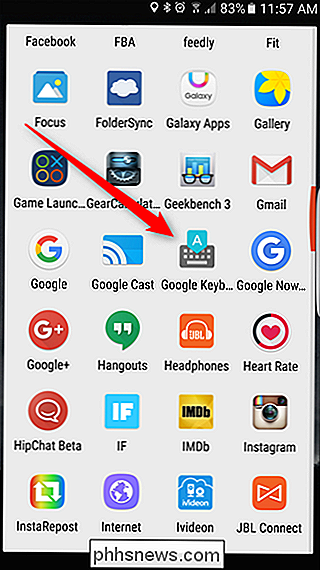
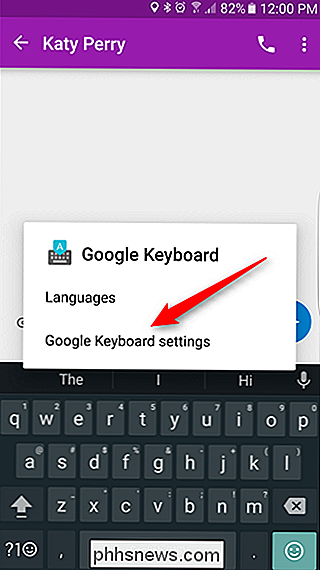
Dovresti apparire nel menu Impostazioni, toccare l'opzione "Digitazione gestuale".
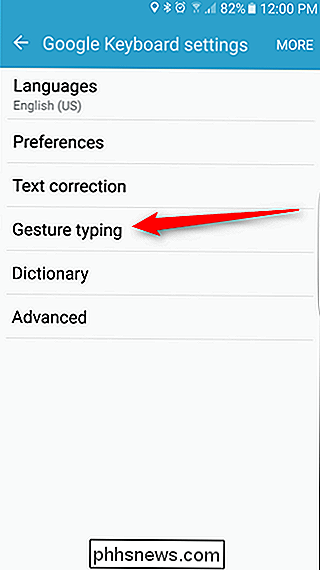
Ci sono alcune diverse opzioni qui con cui puoi giocare per "personalizzare" come funzionano i gesti. Se si desidera solo disattivarlo completamente, tuttavia, è necessario disattivare le opzioni "Abilita la digitazione gestuale", "Abilita eliminazione gestuale" e "Abilita controllo cursore".
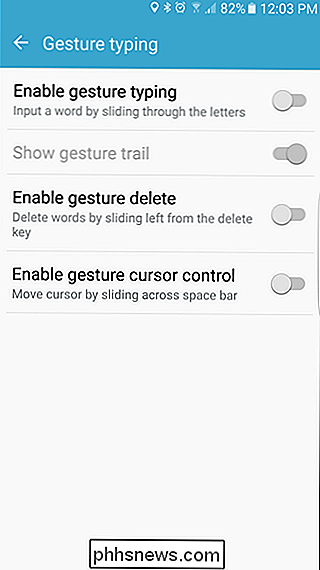
Altrimenti, è possibiledisabilita la Digitazione gestuale stessa e lascia "Gesture delete" e / o "Gesture cursor control" abilitate. È molto carino.
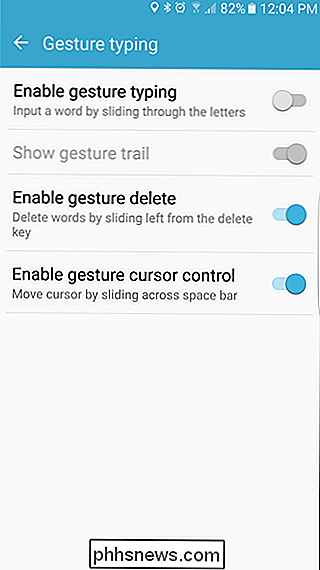
Una volta trovata la combinazione perfetta di impostazioni, torna indietro da questo menu. Hai finito.
La digitazione dei gesti può essere utile (e veloce!), Ma se non la usi, non c'è davvero alcun motivo per mantenerla attiva. Detto questo, le opzioni "Gesture delete" e "cursor control" sono entrambe utili quando ci si abitua. Seriamente, dovresti provarli entrambi se non l'hai già fatto. Sono puliti.

Come usare Regshot per monitorare il registro
Regshot è una grande utilità che è possibile utilizzare per confrontare la quantità di voci di registro che sono state modificate durante un'installazione o una modifica delle impostazioni di sistema . Mentre la maggior parte degli utenti PC non avrà mai realmente bisogno di farlo, è un ottimo strumento per la risoluzione dei problemi e il monitoraggio del registro.

Qual è la differenza tra l'Express 10 di Windows 10 o l'installazione personalizzata?
Quando configuri Windows 10 per la prima volta, Microsoft ti guiderà attraverso il processo con "Impostazioni Express". Consigliamo di dedicare un po 'di tempo e di passare invece alla configurazione personalizzata. Questo processo di installazione è in atto da Windows 8 ed è stata la nostra esperienza che la maggior parte delle volte gli utenti sceglieranno semplicemente la strada.



